ハッピーダンジョンは、「PS4本体 1台」と「人数分のコントローラー」を用意すれば、最大4人までのオフライン協力プレイが楽しめます。
実際に画面分割の協力プレイをやってみましたが、かなり分かりにくかったのでこの記事にメモしておきます。同じように悩む方、ご参考に。

ハッピーダンジョンで協力プレイする準備
画面分割で協力プレイを始めるには、ストーリーを少し進める必要があります。
次の工程まで進めましょう。
- オープニングを飛ばす
- ボス戦まで1人でクリアする
- ゲームホームの説明を聞く
- 次のクエストを終了する
- ゲームホームに戻る
1つずつ解説します。
オープニングを飛ばす
ソフトのダウンロードが終わってゲームを開始したら、オープニングムービーが流れます。見たくないならオプションボタンで飛ばしてください。
ボス戦まで1人でクリアする
オープニングムービーが終わると、自動的に1人プレイが始まります。この状態では協力プレイはできません。大きなゴブリン3体が出てくるボス戦まで進めてください。
ゲームホームの説明を聞く
ボス戦が終了して少し進めると、「ゲームホーム画面」の説明に入ります。クエストの説明が始まり、強制的に次のクエストを選ぶ仕様になっています。
この時点でもまだ他プレイヤーは参加できません。指示通りに「お姫様を追って」というクエストを選びます。次の画面でも他プレイヤーは参加はできません。しばらく進めましょう。
「お姫様を追って」を終了する
「お姫様を追って」のクエストが始まったら、1コンのオプションボタンを押し、「ゲーム終了」を選んでください。
ゲーム終了を選択すると、「ロビーへ進む」「クエスト選択へ戻る」「ゲームホームへ戻る」の選択肢が出てきます。「ゲームホームへ戻る」を選びます。
ゲームホームに戻る
ゲームホームへ戻ると、今度は「ハッピーカード」「鍛冶屋」「オーダー」の説明が始まります。うるさいので全部飛ばしてください。

画面分割の協力プレイのやり方
ストーリを進めると、次の手順で画面分割協力プレイが始められます。2人で協力プレイすると仮定して説明します。
- 2コンのPSボタンを押す
- ユーザー選択画面で2コンのユーザーを選択する
- 2コンのユーザーアカウントを作成する※
- ゲームホームに戻って2コンのOPTIONSボタンを押す
※2コンがPlayStation Networkにサインインしていない場合、画面分割プレイには参加できませんので、アカウントを作成し、サインインする必要があります。
協力プレイのやり方については、「ハッピーダンジョンの公式ブログ」で公開されていますが、スマホで見ると画像が切れていて見にくいため、以下転用させていただきます。
2コンのPSボタンを押す
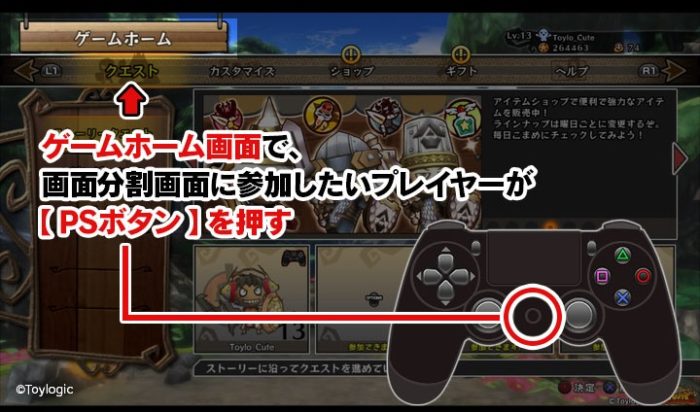
画面分割プレイが始められません – Happy Dungeons Support Page
ゲームホーム画面で、2コンのPSボタンを押します。
ユーザー選択画面で2コンのユーザーを選択する
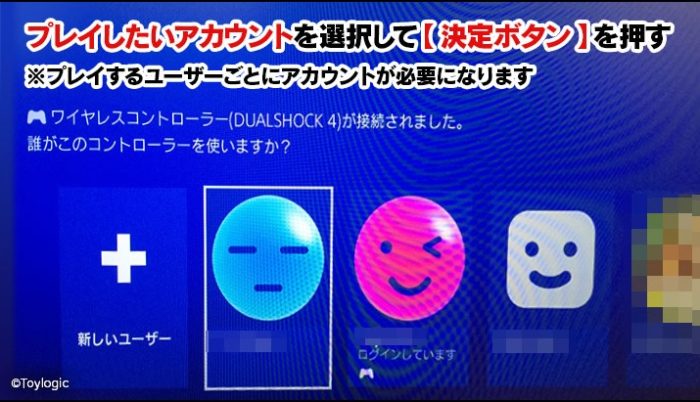
画面分割プレイが始められません – Happy Dungeons Support Page
ユーザー選択画面が表示されるので、2コンのユーザーを選択します。
2コンのユーザーアカウントを作成する
2コンがPlayStation Networkにサインインしていない場合、画面分割プレイには参加できません。
デフォルトでは「user2」などと表記されているはずです。この状態では協力プレイに参加できません。2コンのアカウントを新規で作成し、サインインさせてください。2コン用のアカウントを作成する場合、メールアドレスが必要です。
アカウントの作成方法については、「PlayStation サポート」に記載があるのでそちらをご参考に。かなり面倒です。

ゲームホームに戻って2コンのOPTIONSボタンを押す

画面分割プレイが始められません – Happy Dungeons Support Page
2コンのアカウントを作成してサインインできたら、ハッピーダンジョンに戻ります。
「ゲームホーム画面」のメニューバー「クエスト」を選択している状態で、2コンのOPTIONSボタンを押してください。
以上で協力プレイができました。おつかれさまです。
まとめ
ハッピーダンジョンで画面分割の協力プレイを始めるには、いろいろと準備が必要です。
まずは、ストーリーを「お姫様を追って」まで進めて、一度「ゲームを終了」を選択し、ゲームホームに戻ります。
次に、ゲームホームで2コンのPSボタンを押し、PlayStation Networkにサインインさせ、OPTIONSボタンを押してください。
画面分割で2人で遊ぶためには、「1コン用のアカウント」と「2コン用のアカウント」が必要です。はじめて遊ぶ方は、2コンのアカウントを作ってくださいね。



